содержание .. 1 2
Швейная машина Brother (Код продукта: 885-V55). Руководство пользователя - часть 2

——— — — ——————— — — ——————— — — ——————— — — ———————— — — ——————— — — —
Установка пялец
В данном разделе описывается способ установки пялец.
1
Установка пялец
ОСТОРОЖНО!
Намотайте нить на шпульку и установите ее
● Не прикасайтесь к кнопкам "Пуск/
a
в шпульный колпачок.
Стоп" и "Положение иглы". При
случайном нажатии любой из этих
• Подробнее см. в п. "Намотка и установка
кнопок машина придет в движение,
шпульки" (страница 29).
что может привести к
Поднимите рычаг прижимной лапки.
травмированию пальцев иглой или
b
к поломке иглы.
Движением сверху плотно вставьте
e
направляющую пялец в держатель
пялец на каретке.
a
Совместите штырьки на направляющей в
пяльцах с выемками на держателе в
a Рычаг прижимной лапки
каретке и протолкните направляющую до
щелчка, чтобы зафиксировать пяльцы.
Нажмите
(Положение иглы) один или
a
c
два раза, чтобы поднять иглу.
a
a Кнопка "Положение иглы"
b
Проведите пяльцы под прижимной
d
лапкой, приподнимая рычаг прижимной
a Штырьки на направляющей в пяльцах
лапки.
b Выемки держателя пялец на каретке
Вышивальный модуль установлен.
Примечание
Убедитесь, что вставлены оба штырька.
Если установлен только передний или
только задний штырек, рисунок может
быть вышит неправильно.
ОСТОРОЖНО!
● Правильно установите пяльцы в
держатель пялец. В противном
случае лапка для вышивания может
ударить по пяльцам, что может
привести к повреждению.
Установка пялец
47
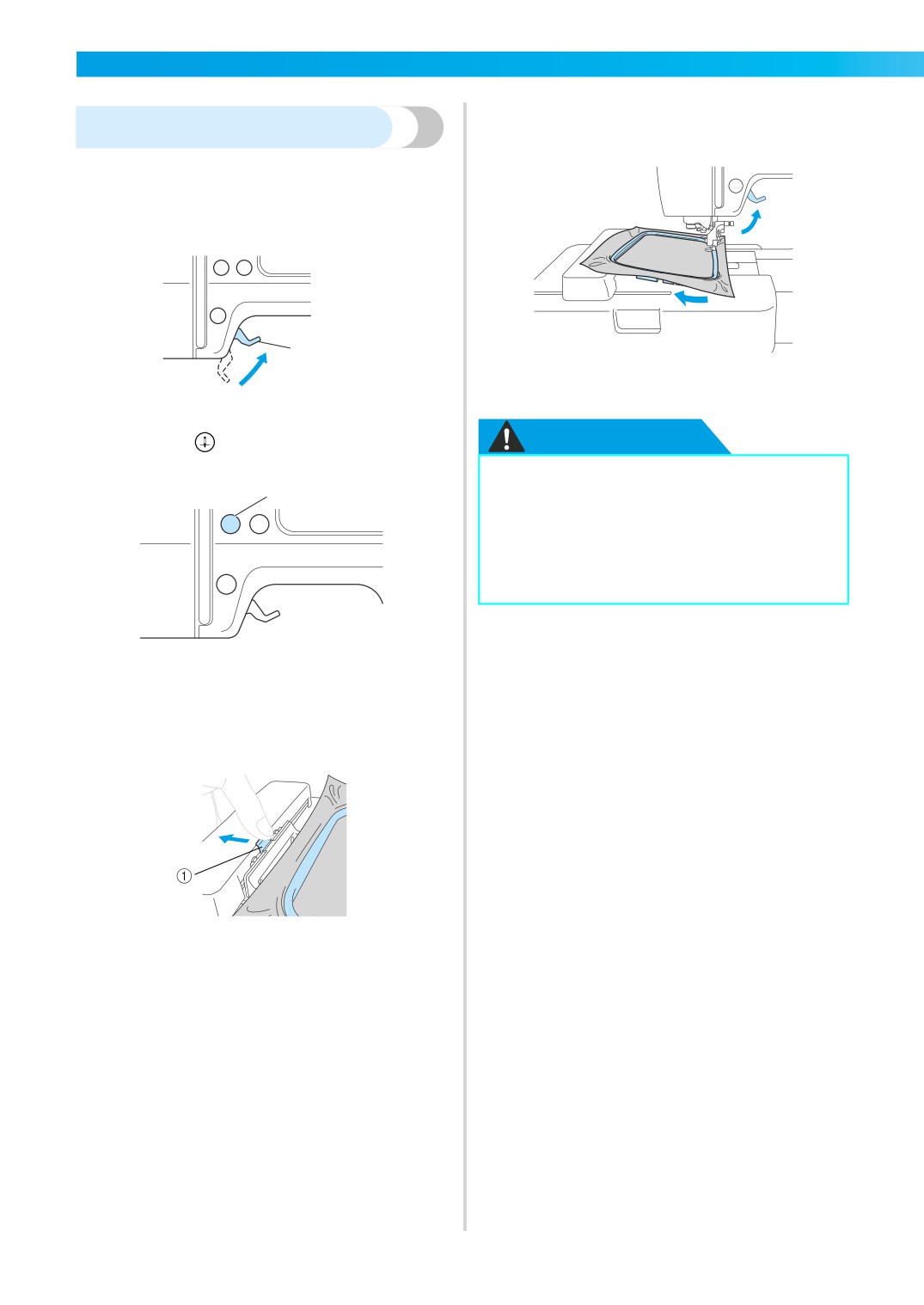
ПОДГОТОВКА К РАБОТЕ ————— — — ——————— — — ———————— — — ——————— — — —————
Проведите пяльцы под прижимной
d
Снятие пялец
лапкой, приподнимая рычаг прижимной
лапки.
Убедитесь, что машина полностью остановлена,
и выполните приведенные ниже инструкции.
Поднимите рычаг прижимной лапки.
a
a
Снимите пяльцы.
e
a Рычаг прижимной лапки
Нажмите
(Положение иглы) один или
ОСТОРОЖНО!
b
два раза, чтобы поднять иглу.
● Не прикасайтесь к кнопкам "Пуск/
a
Стоп" и "Положение иглы". При
случайном нажатии любой из этих
кнопок машина придет в движение,
что может привести к
травмированию пальцев иглой или
к поломке иглы.
a Кнопка "Положение иглы"
Нажатием переведите влево элемент
c
держателя пялец, как показано на
рисунке ниже, и поднимите пяльцы.
a Нажмите здесь, чтобы снять пяльцы.
Пяльцы освобождаются от держателя
пялец.
48
2
ВЫШИВАНИЕ
В данном разделе описывается последовательность шагов при вышивании.
Выбор рисунков для вышивания
50
Вышивание
57
Редактирование и сохранение рисунков
63
Использование функции памяти
71

ВЫШИВАНИЕ— — — ——————— — — ——————— — — ———————— — — ——————— — — —————
Выбор рисунков для вышивания
В данном разделе подробно описываются имеющиеся типы рисунков для вышивания
и рассматривается процедура выбора этих рисунков.
d Карта вышивания
Информация об авторских
Нажмите здесь для выбора рисунков с карты
вышивания.
правах
Подробная информация содержится
в разделе "Использование карты вышивания"
Рисунки, сохраненные в памяти машины и на
(страница 55).
картах вышивания, предназначены только для
частного использования. Любое публичное
e Рисунки, сохраненные в памяти машины
или коммерческое использование рисунков,
Нажмите здесь для извлечения рисунков
защищенных авторским правом, является
из памяти машины.
нарушением закона об авторских правах
Подробная информация содержится
и категорически запрещается.
в разделе "Сохранение рисунков"
(страница 76).
Типы рисунков для вышивания
f Рисунки, извлеченные с флэш-накопителя
USB (флэш-памяти USB)
Возможно вышивание рисунков, извлеченных
Имеются рисунки для вышивания следующих
из памяти компьютера.
типов:
Примечание
b c
К USB-порту вышивальной машины
можно подключать только флэш-
накопитель USB (флэш-память USB).
a
Подробнее см. "Передача рисунков для
вышивания с компьютера на машину"
d
(страница 73).
e f
a Рисунки для вышивания
Всего имеется 70 рисунков для вышивания.
Рисунки вышиваются с заменой верхней нити
согласно инструкциям, выводимым на экран.
Подробная информация содержится
в разделе "Выбор рисунка для вышивания"
(страница 54).
b Буквенно-цифровые символы
Есть 5 видов символов: заглавные буквы/
строчные буквы/цифры/символы/латиница.
Подробная информация содержится
в разделе "Выбор буквенно-цифровых
символов" (страница 53).
c Рамки для вышивания
10 форм (например, окружности или
квадраты) можно скомбинировать с 12 типами
строчки.
Подробная информация содержится
в разделе "Выбор рамки для вышивания"
(страница 55).
50

——— — — ——————— — — ——————— — — ——————— — — ———————— — — ——————— — — —
ЧИСЛО СТЕЖКОВ: Номер текущего стежка
Настройки для вышивания
Настройка дисплея во время вышивания
Нажмите
(кнопку "Настройки") и затем
(кнопку перехода на следующую
страницу). Далее выберите соответствующий
пункт нажатием
НАЗВ. ЦВЕТА: Стандартное название
цвета
2
#123: Номер цвета нити
ВРЕМЯ: Время, требуемое для вышивания
Выберите номера цветов нити среди
представленного ниже набора (на рисунке
выше показан пример выбора нити
EMBROIDERY (ПОЛИЭСТЕР) #.)
•НИТЬ EMBROIDERY (ПОЛИЭСТЕР) #
•НИТЬ COUNTRY (ХЛОПОК) #
•НИТЬ MADEIRA POLY #
•НИТЬ MADEIRA RAYON #
•НИТЬ SULKY #
•НИТЬ ROBISON-ANTON POLY #
Выбор рисунков для вышивания
51

ВЫШИВАНИЕ— — — ——————— — — ——————— — — ———————— — — ——————— — — —————
ЕДИНИЦА ИЗМЕРЕНИЯ
Чтобы изменить настройки нити,
ОТОБРАЖАЕМЫХ ВЕЛИЧИН
нажмите эту кнопку.
Возможен выбор отображаемых единиц
измерения. [mm/inch]
Чтобы выбрать или отменить
запрограммированную обрезку
нити, нажмите данную кнопку. Если
задана запрограммированная
обрезка нити, нить обрезается
автоматически после выполнения
закрепляющих стежков.
Нажмите или
, чтобы
изменить плотность нити (только
для символов и рамок для
вышивания).
■ Кнопка ЖКД
Нажмите эту кнопку, чтобы
настроить рисунок.
Пример: Выбор буквенно-цифровых
символов
Нажмите эту кнопку, если нужно
Выбрав конкретный рисунок,
изменить цвет каждого символа
при вышивании текста. Поскольку
нажмите эту кнопку, а затем
машина останавливается после
, для переключения
вышивания каждого символа,
замена верхней нити выполняется
отображения. При этом
по ходу вышивания. Снова
подтверждаются настройки
нажмите эту кнопку для отмены
вышивания (такие как заданная
многоцветного вышивания.
строка символов и цвет).
Игла вышивает один цвет или один
стежок (при постоянном нажатии от
9 до 30 стежков) за раз, после чего
меняет позицию для начала
вышивания. Этот режим используется,
если заданный цвет нити не был вышит
или машина была перезапущена после
выключения питания во время
выполнения операции.
52
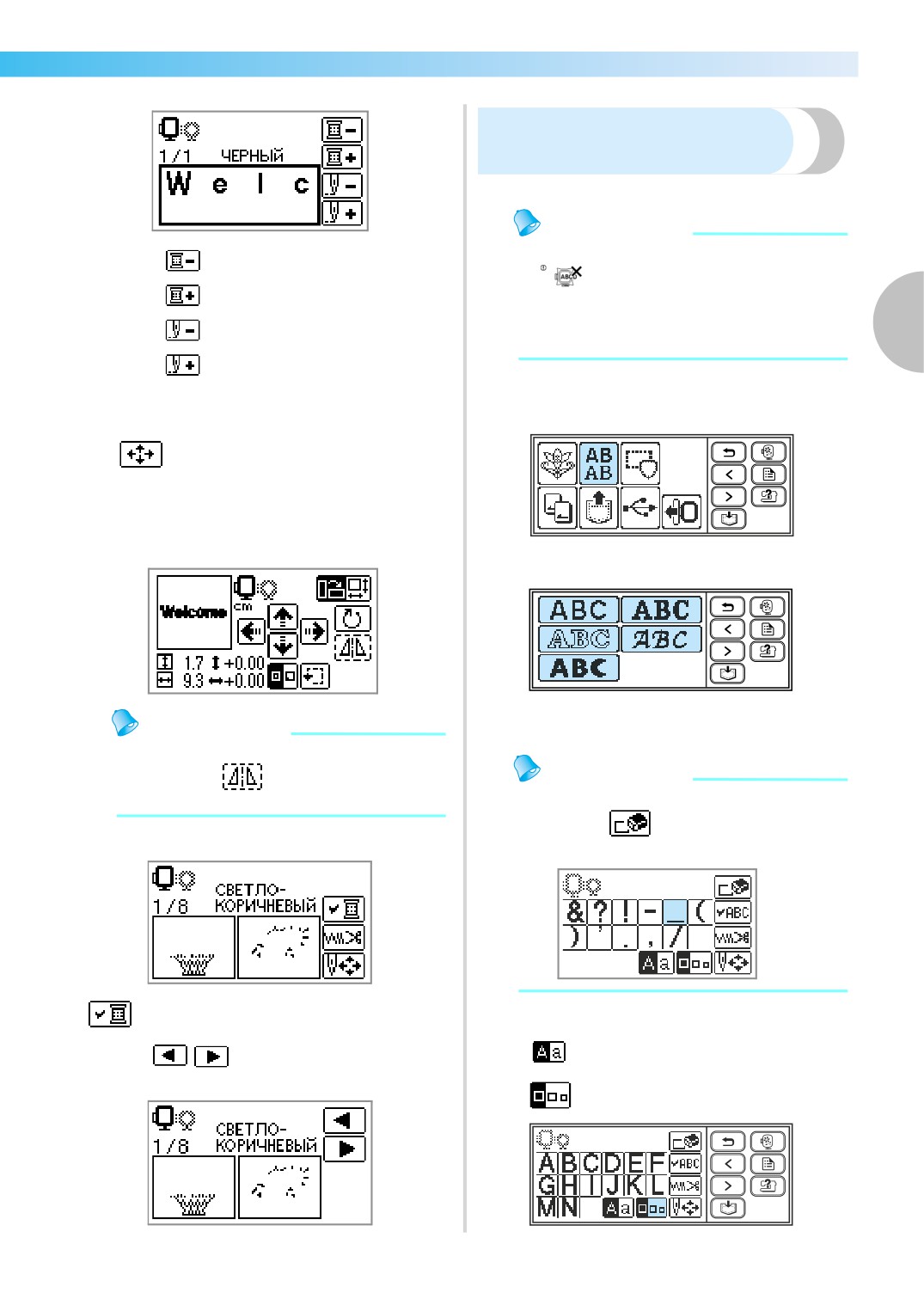
——— — — ——————— — — ——————— — — ——————— — — ———————— — — ——————— — — —
Выбор буквенно-цифровых
символов
Выберите символы для вышивания.
Напоминание
Назад на один цвет
Когда на дисплей выводится сообщение
, ввод символов прекращается.
Вперед на один цвет
Нельзя объединять символы,
Назад на один стежок
относящиеся к разным стилям (Sans Serif,
2
Serif, контурные шрифты и т. д.).
Вперед на один стежок
Выберите буквенно-цифровые
• Подробнее см. в разделе "Повторное
a
вышивание" (страница 68).
символы.
Можно проверить расположение
рисунка в пяльцах для вышивания,
изменить размер и угол поворота.
Подробная информация
содержится в разделе
"Корректировка расположения
и размера" (страница 63).
Выберите стиль символа.
b
Введите символы.
Напоминание
c
Кнопки с пунктирной обводкой
(например
), не могут быть
Напоминание
использованы.
Если выбран неверный символ,
нажмите
Пример: Выбор рисунка для вышивания
Чтобы ввести пробел, нажмите "_".
Чтобы проверить очередность
Пример: Come on
нитей многоцветного вышивания,
нажмите данную кнопку. Нажмите
Переключение между строчными
, чтобы переключить
и заглавными буквами
дисплей.
Переключение между большим/
средним/малым размерами
Выбор рисунков для вышивания
53

ВЫШИВАНИЕ— — — ——————— — — ——————— — — ———————— — — ——————— — — —————
Выбор рисунка для вышивания
В памяти машины имеется 70 рисунков для вышивания -
например, изображений цветов и животных.
70 Рисунков для вышивания
Напоминание
Примеры готовых рисунков и список
нитей для их вышивания см. в разделе
краткого справочника "Таблицы цветов
нитей для вышивок".
Нажмите
a
Откроется экран выбора рисунка.
Выберите рисунок.
b
Для переключения экрана используйте
(кнопку перехода на предыдущую
страницу) и
(кнопку перехода на
следующую страницу).
Нажатие
/
вызывает прокрутку
на экране 10 рисунков в прямом/обратном
порядке.
Когда рисунок выбран, можно приступать
к его вышиванию.
Напоминание
Введенную комбинацию символов
можно сохранять для последующего
использования. Подробнее см.
в разделе "Сохранение рисунков"
(страница 76).
54

——— — — ——————— — — ——————— — — ——————— — — ———————— — — ——————— — — —
Выбор рамки для вышивания
10 форм (например, окружности или квадраты)
можно скомбинировать с 12 типами строчки.
Напоминание
Формы рамок и виды строчки см. в
разделе краткого справочника "Рамки
Использование карты
для вышивания".
вышивания
Нажмите
Если используется карта вышивания, имеется
2
a
возможность вышивать рисунки, отличающиеся
от тех, что сохранены в машине. Имеются
различные карты с разными узорами.
Откроется экран выбора формы рамки.
Выберите форму рамки.
b
Примечание
Переключите экран нажатием
(кнопки
перехода на предыдущую страницу)
Прежде чем вставить или извлечь карту
или
(кнопки перехода на следующую
вышивания, необходимо отключить
страницу) и выберите один из 10 типов.
электропитание машины.
Вставьте карту вышивания в слот для
карты вышивания, соблюдая
правильное направление.
Не вставляйте в слот для карты
вышивания посторонние предметы.
Когда карты для вышивания не
используются, храните их в
специальных футлярах.
Используйте только карты для
вышивания, предназначенные для
данной модели машины. Использование
ненадлежащих карт может привести к
сбоям в работе машины.
Откроется экран выбора строчки.
Карты вышивания, приобретенные в
других странах, могут быть не
Выберите строчку.
совместимы с данной машиной.
c
Переключите экран нажатием
(кнопки перехода на предыдущую
страницу) или
(кнопки перехода на
Выключите машину.
a
следующую страницу) и выберите одну из
12 строчек.
Когда строчка выбрана, можно
приступать к ее вышиванию.
Выбор рисунков для вышивания
55

ВЫШИВАНИЕ— — — ——————— — — ——————— — — ———————— — — ——————— — — —————
Вставьте карту вышивания в слот для
b
карты, расположенный с правой
стороны машины.
Поверните карту для вышивания
маркировочной стрелкой к себе и вставьте
карту в направлении стрелки.
Включите машину.
c
Нажмите
на экране.
d
Открывается данный экран выбора
рисунков, записанных в память карты.
Выберите рисунок.
e
Операция выполняется так же, как "Выбор
рисунка для вышивания" (страница 54).
56

——— — — ——————— — — ——————— — — ——————— — — ———————— — — ——————— — — —
Вышивание
Завершив все приготовления, можно приступать к вышиванию. В данном разделе описаны шаги
выполнения вышивания и аппликаций.
Получение красивой вышивки
Существует множество факторов, влияющих на создание красивой вышивки. Использование
соответствующего стабилизатора (стр. 43) и надлежащее закрепление ткани в пяльцах (стр. 44)
2
являются двумя наиболее важными факторами, которые были описаны ранее. Еще одним важным
моментом является совместимость используемых иглы и нити. Ниже приводятся пояснения по нитям.
Используйте нити для вышивания, предназначенные для
Верхняя нить
использования с этой машиной.
Другие нити для вышивания могут не дать оптимальных результатов.
Нить
Используйте нижнюю нить для вышивания, предназначенную для
Нижняя нить
использования с этой машиной.
Подробнее см. "Дополнительные аксессуары" (страница 9).
Напоминание
Если используются нити, отличающиеся от указанных выше, вышивка может получиться
неправильной.
Шпульный колпачок.
Вы приобрели машину со шпульным колпачком, который
Рекомендуется
отрегулирован для нижней нити 90 wt. Винт натяжения на колпачке
использовать с нижней
можно регулировать при необходимости (см. стр. 66).
нитью 90 wt.
Примечание
Перед началом вышивания убедитесь, что на шпульке имеется количество нити, достаточное
для работы. Если выполнять вышивание при отсутствии достаточного количества нити на
шпульке, возможно запутывание нити.
Следите за тем, чтобы в зоне перемещения пялец отсутствовали посторонние предметы.
Пяльцы могут удариться о них, что приведет к полному искажению рисунка для вышивания.
При вышивании на больших предметах одежды (особенно на жакетах и на других изделиях
из тяжелой ткани) необходимо следить, чтобы ткань не свисала со стола. Иначе, не будет
обеспечено свободное перемещение вышивального модуля и не удастся точно выполнить
рисунок для вышивания.
Вышивание
57

ВЫШИВАНИЕ— — — ——————— — — ——————— — — ———————— — — ——————— — — —————
Проверка рисунка перед
ОСТОРОЖНО!
вышиванием
● Убедитесь, что игла поднята во
время перемещения пялец. Если
Пяльцы перемещаются, чтобы указать позицию
игла будет опущена, она может
вышивания. Внимательно следите за пяльцами,
сломаться и стать причиной травм.
чтобы рисунок был вышит на правильном месте.
После выбора рисунка вышивки
a
нажмите
Отображается экран вышивания.
Нажмите
b
Откроется экран изменения
расположения.
Нажмите
c
Пяльцы перемещаются, чтобы указать
всю область вышивания.
58

——— — — ——————— — — ——————— — — ——————— — — ———————— — — ——————— — — —
Пример: Выбран номер нити для
Вышивание рисунка
вышивания
Вышивание рисунков выполняется с заменой
нити после вышивания каждого цвета.
Приготовьте нить с цветом, указанным
a
на экране.
c
a
b
2
Установите вышивальную нить и заправьте
b
нить в иглу.
d
e
• См. п. "Заправка верхней нити"
a Пяльцы, которые можно использовать для
вышивания
(страница 38).
b Номер текущего цвета/Общее число цветов
в рисунке
Примечание
c Название текущего цвета
Прежде чем использовать
d Элементы, вышиваемые текущим цветом
e Элементы, вышиваемые следующим цветом
нитевдеватель, убедитесь, что лапка
для вышивания опущена.
• Набор номеров цветов нитей,
отображаемый для цветов нитей, можно
Протяните нить через отверстие лапки
изменить. Нажмите
(кнопку
c
для вышивания и слегка придержите
"Настройки") и измените настройки
нить левой рукой.
в экране настроек. Подробная
Нить должна немного провисать.
информация содержится в разделе
"Настройки для вышивания"
(страница 51).
ОСТОРОЖНО!
● Если нить натянута слишком
сильно, игла может сломаться или
погнуться.
● Не допускайте контакта рук
и посторонних предметов с кареткой во
время вышивания. В противном случае
рисунок может быть искажен.
Вышивание
59

ВЫШИВАНИЕ— — — ——————— — — ——————— — — ———————— — — ——————— — — —————
Опустите рычаг прижимной лапки.
Ножницами обрежьте нить в начале строчки.
d
g
Обрежьте нить на краю строчки.
a
a Рычаг прижимной лапки
Нажмите
(кнопку "Пуск/Стоп").
e
Примечание
Если нить не будет обрезана в начале
строчки, она может быть прошита при
продолжении вышивания рисунка, что
очень затруднит обработку нити после
завершения вышивания рисунка.
Обрежьте нить в самом начале строчки.
a
Снова нажмите
(кнопку "Пуск/Стоп").
a Кнопка "Пуск/Стоп"
h
Вышивание заново запустится
и остановится автоматически после
Примечание
выполнения закрепляющих стежков по
завершении вышивания одного цвета. Если
Следите за тем, чтобы в зоне
задана запрограммированная обрезка нити,
перемещения пялец отсутствовали
нить обрезается автоматически после
посторонние предметы. Пяльцы могут
выполнения закрепляющих стежков. В этом
удариться о них, что приведет к полному
случае перейдите к шагу
j
искажению рисунка для вышивания.
Однократно нажмите
(кнопку обрезки нити).
i
ОСТОРОЖНО!
● Используйте пяльцы,
соответствующие размеру рисунка
вышивки. В противном случае
лапка для вышивания может
a
ударить по пяльцам, что может
привести к травмам или
a Кнопка обрезки нити
к повреждению иглы.
Игла поднимается, и нити обрезаются.
Поднимите рычаг прижимной лапки.
Выполнив 5-6 стежков, нажмите
j
f
(кнопку "Пуск/Стоп") для остановки
машины.
a
a Рычаг прижимной лапки
Напоминание
Если не поднята лапка для вышивания,
невозможна замена верхней нити.
60

——— — — ——————— — — ——————— — — ——————— — — ———————— — — ——————— — — —
Извлеките верхнюю нить.
k
Пришивание аппликаций
Примечание
Подготовьте основную ткань и ткань для
Прежде чем извлечь верхнюю нить,
аппликации. Нажмите
(кнопка
убедитесь, что рычаг прижимной лапки
"Настройки"), и выберите на экране выбора
поднят. Если извлекать верхнюю нить
цвета нити НАЗВАНИЕ ЦВЕТА, чтобы на экране
при опущенной лапке для вышивания,
отобразились сообщения "МАТЕРИАЛ
это может вызвать сбои в работе.
АППЛИКАЦИИ", "РАСПОЛОЖЕНИЕ
АППЛИКАЦИИ" и "АППЛИКАЦИЯ".
Установите вышивальную нить для
Выберите рисунок аппликации.
l
следующего цвета и выполните шаги
b
-
a
2
h
Когда завершается вышивание
последнего цвета, на экране появляется
сообщение "Шитье закончено".
Нажмите
, и на дисплее
восстановится начальный экран.
На экране появится сообщение
Обрежьте излишек нити.
"МАТЕРИАЛ АППЛИКАЦИИ".
m
С помощью утюга прикрепите
b
стабилизирующий материал
Напоминание
к изнаночной стороне ткани аппликации
О настройке запрограммированной
и закрепите ее в пяльцах.
обрезке нити см. в разделе "Настройки
для вышивания" (страница 52).
Опустите рычаг прижимной лапки
c
и нажмите
(кнопку "Пуск/Стоп").
Прошивается линия, по которой будет вырезаться
аппликация, и машина останавливается.
a
b
a Линия отреза
b Материал аппликации
На экране появится сообщение
"РАСПОЛОЖЕНИЕ АППЛИКАЦИИ".
Вышивание
61

ВЫШИВАНИЕ— — — ——————— — — ——————— — — ———————— — — ——————— — — —————
Извлеките ткань из пялец и вырежьте
Нанесите тонкий слой специального
d
h
аппликацию вдоль линии отреза.
клея или аэрозоля на изнаночную
Аккуратно вырежьте аппликацию вдоль
сторону вырезанной аппликации и
приклейте ее в позиции для аппликации.
строчки и затем удалите нить.
• Если вырезать не по строчке, аппликация
Опустите рычаг прижимной лапки
будет выглядеть неопрятно.
i
и нажмите
(Кнопка "Пуск/Стоп").
Закрепите основную ткань в пяльцах.
e
Заправьте нить для аппликации.
f
Опустите рычаг прижимной лапки
g
и нажмите
(Кнопка "Пуск/Стоп").
Машина прошивает строчку по контуру
аппликации и затем останавливается.
Машина строчкой прошивает
расположение аппликации и затем
останавливается. На дисплее появится
Напоминание
сообщение "АППЛИКАЦИЯ".
При появлении на экране сообщений
"МАТЕРИАЛ АППЛИКАЦИИ",
"РАСПОЛОЖЕНИЕ АППЛИКАЦИИ"
и "АППЛИКАЦИЯ" конкретный цвет
нити не отображается. Используйте
цвет нити, соответствующий материалу
a
аппликации.
Следуйте инструкциям на экране и
b
j
меняйте цвета нитей во время
a Положение аппликации
вышивания.
b Основная ткань
62

——— — — ——————— — — ——————— — — ——————— — — ———————— — — ——————— — — —
Редактирование и сохранение рисунков
В данном разделе описывается, как редактировать, изменять, перемещать и сохранять рисунки.
Проверьте и скорректируйте компоновку.
c
Корректировка расположения
и размера
1
23
4
5
Обычно рисунок располагается в центре пялец.
2
Перед началом вышивания можно проверить
компоновку рисунка, изменить расположение
6
и размер.
7
Напоминание
k
0
9
8
Кнопки с пунктирной обводкой
a Расположение рисунка в пяльцах
(например
), не могут быть
b Единица измерения отображаемых величин
использованы.
(см/дюйм)
c Доступные пяльцы
d Кнопки изменения положения рисунка
e Кнопка изменения размера/кнопка
После выбора рисунка вышивки
a
изменения компоновки
нажмите
f Кнопка вращения рисунка
g Кнопка горизонтального зеркального
На дисплее откроется экран вышивания.
отображения
h Тестовая кнопка
i Кнопка начальной точки
j Расстояние от центра
k Размер вышивки
Размер пялец
Отображается размер пялец, которые
могут быть использованы. Если
значок малых пялец затеняется на
экране серым цветом, малые пяльцы
не могут быть использованы. Эти
Нажмите
значки мигают в том случае, если
b
были изменены размеры рисунка,
изменено положение рисунка или
изменен рекомендуемый размер
пялец.
ОСТОРОЖНО!
● Используйте пяльцы,
Откроется экран компоновки.
соответствующие размеру рисунка
вышивки. В противном случае
прижимная лапка может задеть
пяльцы и вызвать поломку иглы,
что может привести к травме.
Редактирование и сохранение рисунков
63

ВЫШИВАНИЕ— — — ——————— — — ——————— — — ———————— — — ——————— — — —————
Кнопка изменения размера
Поворачивает рисунок на
Увеличивает/уменьшает размер
90 градусов влево
рисунка. Нажмите
, чтобы
Поворачивает рисунок на
вернуться к предыдущему экрану.
90 градусов вправо
Поворачивает рисунок на
10 градусов влево
Поворачивает рисунок на
10 градусов вправо
Поворачивает рисунок на 1 градус
Уменьшает размер
влево
Возвращает исходный размер.
Поворачивает рисунок на 1 градус
Если рисунок был перемещен
вправо
с помощью кнопок изменения
положения, он возвращается
на исходную позицию.
Возвращает рисунок на его исходную
позицию
Увеличивает размер
Кнопки изменения расположения
Напоминание
вышивки
Перемещает положение вышивки
Если размер рисунка превышает 10 см x
вверх, вниз, влево и вправо.
10 см, в некоторых случаях поворот
рисунка невозможен.
Напоминание
Кнопка горизонтального
Если изменить размер рисунка или
зеркального отображения
развернуть его после перемещения,
Зеркальное отображение рисунка
вышивка вернется на свою исходную
относительно вертикальной оси
позицию. Используйте кнопки
(влево и вправо).
перемещения вышивки после изменения
размера или разворота рисунка.
Отредактированные или
Напоминание
откорректированные рисунки для
вышивания можно сохранить в памяти
Зеркальное отображение рисунков
машины. Подробнее см. в разделе
возможно только для обычных рисунков
"Сохранение рисунков" (страница 76).
и рамок для вышивания.
Кнопка изменения компоновки
Кнопка начальной точки
Нажмите данную кнопку, чтобы
Переключает начальную точку
перейти к экрану вращения рисунка.
вышивания между центром и нижней
левой частью дизайна.
• Нажмите
(кнопку "Назад"),
чтобы вернуться на предыдущий
экран.
Кнопка вращения рисунка
Тестовая кнопка
Одним нажатием можно
Перемещает пяльцы для проверки
поворачивать рисунок на 1, 10
расположения рисунка.
или 90 градусов.
Нажмите
(кнопку
"Назад"), чтобы вернуться
на предыдущий экран.
64

——— — — ——————— — — ——————— — — ——————— — — ———————— — — ——————— — — —
ОСТОРОЖНО!
a
b
● Во время перемещения пялец не
опускайте иглу. В этом случае игла
c
может погнуться или сломаться.
a Ослабить (уменьшить натяжение нити)
● При корректировке рисунка
b Усилить (увеличить натяжение нити)
c Регулятор натяжения верхней нити
проверьте отображение имеющихся
пялец и используйте подходящие
пяльцы. При использовании пялец,
Напоминание
отличающихся от тех, которые
Если стежки выглядят ослабленными,
увеличьте натяжение на один шаг
2
отображаются в качестве
и перешейте строчку.
разрешенных для использования,
лапка для вышивания может ударить
■
Правильное натяжение нити
по пяльцам в процессе вышивания,
Натяжение нити считается правильным, если
что может привести к травме.
верхняя нить едва заметна на изнаночной
стороне ткани.
Нажмите
(кнопку "Назад"), чтобы
d
вернуться на предыдущий экран.
a
b
a Лицевая сторона ткани
b Изнаночная сторона ткани
■
Слишком сильное натяжение верхней нити
В этом случае нижняя нить заметна на лицевой
стороне материала. Если это происходит -
Напоминание
ослабьте натяжение верхней нити.
При выключении машины настройки
компоновки рисунка возвращаются к
исходным.
a
b
Размер рисунка и расстояние от центра
a Лицевая сторона ткани
можно в любой момент проверить нажатием
b Изнаночная сторона ткани
после начала вышивания.
■
Слишком слабое натяжение верхней нити
Отредактированные или
Верхняя нить провисает. Если это происходит -
откорректированные рисунки для
увеличьте натяжение верхней нити.
вышивания можно сохранить в памяти
машины. Подробнее см. в разделе
"Сохранение рисунков" (страница 76).
a
b
a Лицевая сторона ткани
b Изнаночная сторона ткани
Регулировка натяжения
Примечание
верхней нити
Если неправильно заправлена верхняя
нить или неправильно установлена
Очень трудно распарывать вышивку, если
шпулька, настройка правильного
натяжение нити было неправильным. Чтобы не
натяжения нити невозможна. Если не
испортить материал для вышивки, используйте
удается установить правильное натяжение
небольшой кусочек такого же материала для
нити, заново заправьте верхнюю нить
проверки настроек натяжения нити и др.
и правильно установите шпульку.
Если регулятор установлен на слишком
Натяжение верхней нити можно изменить
низкое натяжение, машина остановит
шитье строчек во время вышивания. Это
с помощью регулятора натяжения нити.
не означает, что машина неисправна.
При выполнении машинной вышивки регулятор
Чтобы продолжить вышивание,
натяжения нити должен показывать значение
достаточно немного увеличить
примерно от 2 до 6.
натяжение.
65
Редактирование и сохранение рисунков

ВЫШИВАНИЕ— — — ——————— — — ——————— — — ———————— — — ——————— — — —————
■ Слишком слабое натяжение нижней нити
Регулировка натяжения
Нижняя нить немного видна на лицевой
нижней нити
стороне ткани.
Шпульный колпачок, установленный на данную
машину, можно отрегулировать, когда требуется
изменить натяжение нижней нити под вышивку.
a
b
Чтобы отрегулировать натяжение посредством
a Лицевая сторона ткани
шпульного колпачка, небольшой плоской
b Изнаночная сторона ткани
отверткой поверните винт с прямым шлицем (-).
В этом случае поверните винт с прямым
шлицем (-) по часовой стрелке примерно на
30-45 градусов, чтобы увеличить натяжение
нижней нити. Будьте осторожны, не
1
затягивайте винт слишком сильно!
2
a Не закручивайте винт с крестовым шлицем (+).
b Отрегулируйте при помощи отвертки
(малой).
■
Правильное натяжение нити
Натяжение нити считается правильным, если
верхняя нить едва заметна на изнаночной
ОСТОРОЖНО!
стороне ткани.
● Перед регулировкой с помощью
шпульного колпачка необходимо
убедиться, что шпулька извлечена
a
b
из шпульного колпачка.
a Лицевая сторона ткани
● НЕ МЕНЯЙТЕ затяжку винта с
b Изнаночная сторона ткани
крестовым шлицем (+) на шпульном
колпачке, поскольку это может
■
Слишком сильное натяжение нижней нити
привести к повреждению
Видно, что верхняя нить на лицевой стороне
шпульного колпачка, после чего
приподнята или петлится, а нижняя нить на
он становится не пригодным
изнаночной стороне не видна.
к использованию.
● Если винт с прямым шлицем (-)
проворачивается с трудом, не
a
b
прилагайте усилия. Слишком
сильная затяжка винта или слишком
a Лицевая сторона ткани
большое усилие в любом
b Изнаночная сторона ткани
направлении вращения может
В этом случае поверните винт с прямым
привести к повреждению
шлицем (-) против часовой стрелки примерно
шпульного колпачка. В случае
на 30-45 градусов, чтобы уменьшить
повреждения шпульный колпачок,
натяжение нижней нити. Будьте осторожны,
возможно, не сможет обеспечивать
не ослабьте
винт слишком сильно!
надлежащее натяжение нити.
66

——— — — ——————— — — ——————— — — ——————— — — ———————— — — ——————— — — —
Нажмите
, чтобы переключиться на
f
Соединение символьных
рисунков
Если текст вышивки слишком длинный и не
помещается в пяльцах, выполните указанные
ниже действия.
Начальная точка вышивания устанавливается
Пример: Стыковка "ABC" с "DEF"
в нижнюю левую часть дизайна.
Введите "ABC" и нажмите
Опустите прижимную лапку для
a
g
вышивания и затем нажмите
2
(кнопку "Пуск/Стоп"), чтобы начать
вышивание.
Закончив вышивание, обрежьте нить,
h
оставив конец нити длиннее, чем обычно.
Затем заново закрепите ткань в пяльцах
таким образом, чтобы продолжить
Нажмите
, чтобы выключить
вышивание "DEF".
b
запрограммированную обрезку нити
(
).
a
b
a Начальная позиция вышивания
b Конечная позиция вышивания
Нажмите
(кнопку "Назад").
Введите "DEF" и нажмите
c
i
Нажмите
Нажмите
j
d
Нажмите
, чтобы переключиться на
k
Нажмите
e
Начальная точка вышивания устанавливается
в нижнюю левую часть дизайна.
Редактирование и сохранение рисунков
67

ВЫШИВАНИЕ— — — ——————— — — ——————— — — ———————— — — ——————— — — —————
Повторное вышивание
Используйте
(кнопки изменения
l
расположения), чтобы переместить иглу
Если при вышивании использовалась верхняя
на конечную позицию вышивания
нить неправильного цвета, рисунок можно
"ABC".
вышить повторно правильным цветом.
Чтобы остановить машину, нажмите
a
(кнопку "Пуск/Стоп").
Нажмите
b
a
a Конечная позиция вышивания
Опустите прижимную лапку для
m
вышивания и затем нажмите
(кнопку
"Пуск/Стоп"), чтобы выполнить
вышивание "DEF".
Нажмите
c
Нажмите
(назад на один цвет),
Закончив вышивание, обрежьте нить.
d
чтобы вернуться к началу вышивания
n
ошибочного цвета. Повторно нажмите
, чтобы перейти к предыдущему
цвету.
Выберите правильный цвет для
e
верхней нити.
Нажмите
(кнопку "Пуск/Стоп"),
f
чтобы продолжить вышивание по
рисунку.
68

——— — — ——————— — — ——————— — — ——————— — — ———————— — — ——————— — — —
Нить заканчивается во время
Остановка во время
вышивания дизайна
вышивания
Если верхняя нить или нижняя нить
Если вышивание остановлено до его окончания,
заканчивается в процессе вышивания, машина
перед выключением машины запомните номер
останавливается. Верните иглу примерно на
текущего стежка и расположение вышивки.
10 стежков назад и возобновите вышивание.
Напоминание
Напоминание
После выключения питания
Если заканчивается нижняя нить,
восстанавливается исходный размер
обрежьте нити и снимите пяльцы перед
и исходное расположение вышивки.
заменой шпульки.
Если положение вышивки изменялось
2
пользователем, необходимо заново
Установите верхнюю нить или нижнюю нить.
настроить это положение.
a
Нажмите
b
Чтобы остановить машину, нажмите
a
(кнопку "Пуск/Стоп").
Запомните и запишите номер текущего
b
стежка, отображаемого на экране.
Напоминание
Если не отображается номер текущего
стежка, откройте окно отображения
номера текущего стежка. Подробнее см.
в разделе "Остановка во время
Если номер текущего стежка не
вышивания" (страница 69).
отображается, нажмите
(кнопку
Нажмите
"Настройки") и далее используйте
,
c
чтобы открыть следующий экран.
Нажмите
, чтобы вернуться
к предыдущему экрану.
Нажмите
(назад на один стежок), чтобы
d
вернуть иглу назад примерно на 10 стежков.
При нажатии кнопки
(вперед на один
стежок) игла перемещается вперед на один
стежок.
Нажмите
(кнопку выбора режима
c
вышивания).
Возобновите вышивание.
e
На дисплее появится подтверждающее
сообщение.
Редактирование и сохранение рисунков
69
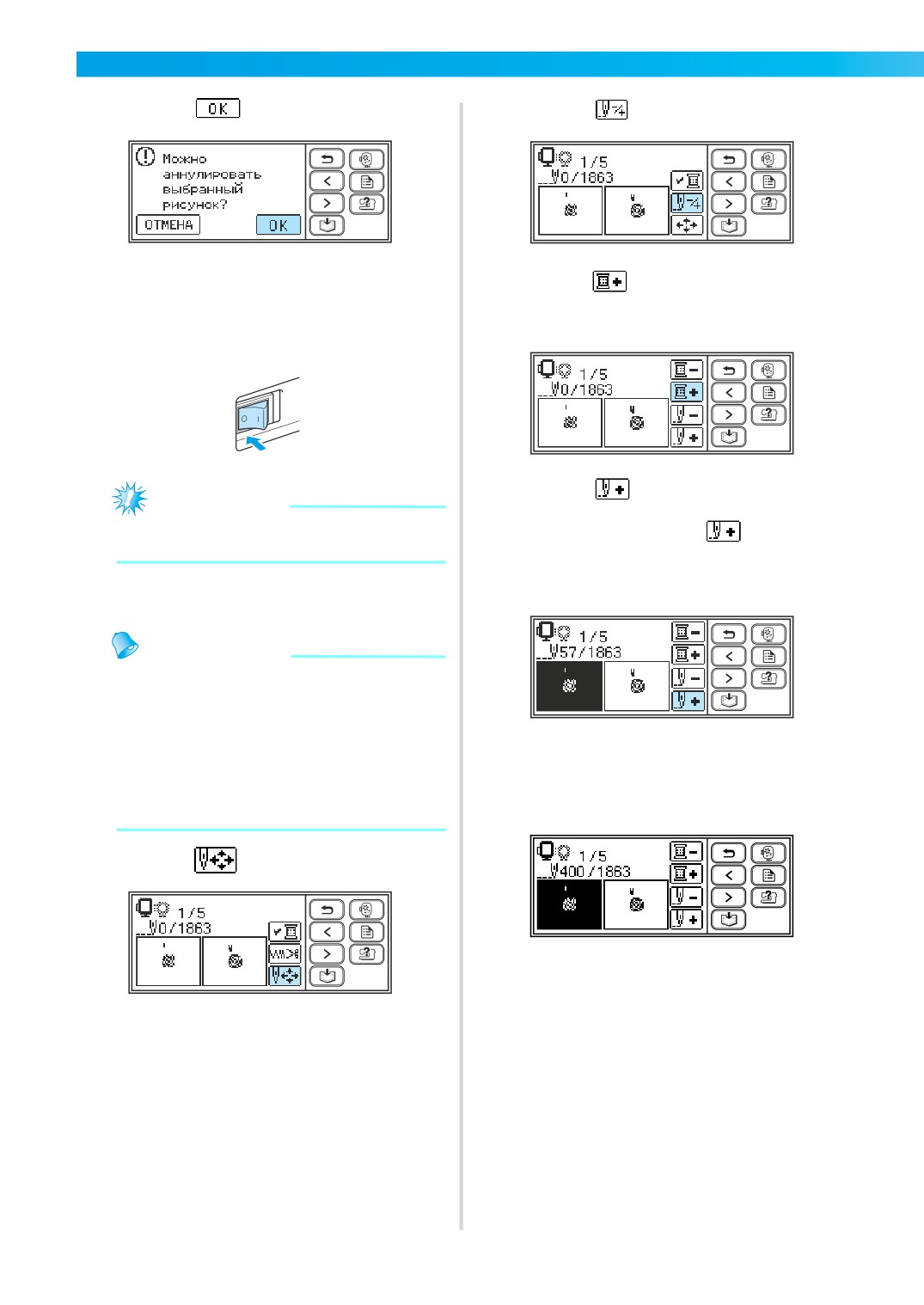
ВЫШИВАНИЕ— — — ——————— — — ——————— — — ———————— — — ——————— — — —————
Нажмите
Нажмите
d
h
Выбранный рисунок удаляется,
Нажмите
(вперед на один цвет),
и отображается экран выбора
i
чтобы переместиться к началу
типа рисунка для вышивания.
вышивания нужного цвета.
Выключите машину.
e
Нажмите
(вперед на один стежок)
Примечание
j
для увеличения количества стежков.
Перед перемещением машины всегда
При повторном нажатии
снимайте вышивальный модуль.
осуществляется последовательный
переход вперед на 1 —> 9 —> 30 стежков.
Включите машину и выберите рисунок.
f
Напоминание
Если перед выключением машины были
изменены размер и/или расположение
вышивки, необходимо перед
перезапуском вышивания внести
Переместитесь вперед до достижения
соответствующие изменения
числа стежков, которое будет примерно на
в настройки. Подробнее см. в п.
10 стежков меньше показания, полученного
"Корректировка расположения
в пункте
b
и размера" (страница 63).
Нажмите
g
Возобновите вышивание.
k
70

——— — — ——————— — — ——————— — — ——————— — — ———————— — — ——————— — — —
Использование функции памяти
Меры предосторожности при работе с данными вышивания
При использовании данных вышивания, отличных от созданных и сохраненных в данной машине,
соблюдайте указанные ниже меры предосторожности.
ОСТОРОЖНО!
2
● При использовании данных вышивания, отличных от оригинальных рисунков,
может произойти обрыв нити или сломаться игла, особенно если вышивание
выполняется с высокой плотностью стежков или с выполнением трех и более
перекрывающихся стежков. В этом случае с помощью одной из наших программ
для создания вышивки отредактируйте данные вышивания.
■ Типы данных вышивания, которые можно использовать
• На данной машине можно использовать только файлы с расширением .pes и .dst.
Использование данных, отличных от тех, которые сохранены с помощью наших программ
создания вышивки или наших машин, может привести к сбою в работе вышивальной машины.
■ Типы USB-носителей, которые можно использовать
Данные вышивания могут быть извлечены с флэш-накопителя USB (флэш-памяти USB) любого
размера.
Примечание
Только флэш-накопитель USB (флэш-память USB) можно быть подсоединен к USB-порту
данной машины.
Некоторые USB-носители могут быть несовместимы с этой машиной. Для получения
дополнительной информации посетите наш веб-сайт.
Если используется USB-носитель с индикатором состояния, после подключения носителя к
компьютеру или вышивальной машине индикатор состояния начнет мигать; распознавание
носителя компьютером или машиной может занять примерно 5-6 секунд. (Время зависит от
USB-носителя.)
Для получения дополнительной информации см. инструкцию по эксплуатации, входящую
в комплект приобретенного USB-носителя.
Напоминание
В именах файлов можно использовать буквы и цифры. Кроме того, если имя файла содержит
не более 8 символов, на экране будет отображаться все имя файла. Если имя файла
содержит более 8 знаков, на экране в качестве имени файла будут отображаться только
первые 6 знаков имени со знаком “~” и номером.
Это относится только к папкам и файлам данных вышивания в формате .dst.
■ Меры предосторожности при создании и сохранении данных на компьютере
• Если имя файла вышивания не удается идентифицировать (например, из-за наличия в нем
специальных символов), файл не отображается. В этом случае измените имя файла.
Рекомендуется использовать в именах файлов только 26 букв английского алфавита
(заглавные и строчные), цифры от 0 до 9, знаки "-", и "_".
• Файлы с расширением .pes, в которых превышаются установленные ограничения на количество
стежков, количество цветов и количество комбинированных рисунков, не отображаются на
дисплее. Используйте одну из наших программ создания вышивки, чтобы отредактировать
рисунок для вышивания в соответствии с требуемыми спецификациями.
• Машина способна распознавать данные вышивания даже в том случае, если вышивальный
модуль не установлен.
Использование функции памяти
71

ВЫШИВАНИЕ— — — ——————— — — ——————— — — ———————— — — ——————— — — —————
• Сохраняйте файлы вышивания в корневой папке или внутри папок USB-носителя. Машина не
может извлекать файлы вышивания, если они сохранены в подпапке. Сохраняйте файлы
вышивания на USB-носителе, следуя приведенной ниже схеме.
*1)
a Корневая папка USB-носителя
b Подпапка
: Папка
: Файл данных вышивания
*1) Не создавайте папку в подпапке.
• Максимальное количество файлов вышивания и папок, которые можно сохранить на USB-
носителе, составляет 200. Например, можно сохранить 5 папок и 195 файлов вышивания на
USB-носителе. Если вы сохранили более 200 файлов, включая папки, то рисунки для
вышивания нельзя будет передать на машину, т.к. она не сможет распознать содержимое USB-
носителя.
В этом случае уменьшите количество файлов (включая папки), сохраненных на USB-носителе.
• Кроме того, если рисунки для вышивания содержат слишком много цветов (это число может
варьироваться в пределах самих рисунков), могут возникнуть трудности при передаче рисунков
на машину, даже если на USB-носителе меньше, чем 200 файлов (включая папки). В этом
случае также придется уменьшить количество файлов (включая папки) на USB-носителе.
■ Данные вышивания Tajima (.dst)
• При импортировании файла с расширением .dst, единственным способом просмотреть рисунок
будет выбор рисунка (имя файла).
Затем нажмите
, чтобы рисунок появился на экране.
72

——— — — ——————— — — ——————— — — ——————— — — ———————— — — ——————— — — —
Скопируйте данные вышивания (папки
Передача рисунков для
d
и/или файлы рисунков).
вышивания с компьютера
на машину
Рисунки для вышивания могут быть переданы
с компьютера на машину с помощью USB-
носителя.
Следуйте приведенной ниже процедуре.
Подготовьте данные вышивания
a
на компьютере, соблюдая меры
2
предосторожности "Меры
предосторожности при работе с
данными вышивания" (страница 71 - 72).
Примечание
Безопасно извлеките USB-носитель
e
Убедитесь, чтобы прочитали все
из USB-порта компьютера.
меры предосторожности "Меры
предосторожности при работе с
данными вышивания" (страница 71 - 72)
и соблюдаете их. Иначе файлы рисунков
могут быть неправильно переданы.
Вставьте USB-носитель в USB-порт
b
компьютера.
a USB-порт компьютера
b USB-носитель
a USB-порт компьютера
b USB-носитель
В папке "Мой компьютер" появится
c
значок "Съемный диск".
Использование функции памяти
73

ВЫШИВАНИЕ— — — ——————— — — ——————— — — ———————— — — ——————— — — —————
Вставьте USB-носитель в USB-порт
f
машины.
Напоминание
Сначала отображаются наименования
папок в виде
в алфавитном порядке,
затем файлы с расширением .pes,
а затем файлы с расширением .dst
в виде
в алфавитном порядке.
Для файлов с расширением .pes
отображаются эскизы рисунков, а для
a USB-порт
файлов с расширением .dst
(для USB флэш-накопителя (флэш-памяти
отображается имя, формат и размер
USB))
файла.
b USB-носитель
Нажмите
g
Примечание
Если на дисплее появляется сообщение
, то USB-но ситель содержит
более 200 рисунков (включая папки) или
рисунки для вышивания содержат
слишком много цветов (хотя рисунков
может быть меньше 200).
В этом случае отсоедините USB-
Отображаются папки и/или файлы
носитель от машины, снова подключите
вышивания.
его к компьютеру, а затем удалите с него
несколько рисунков.
Закройте сообщение об ошибке на
машине, а затем снова повторите
процедуру, начиная с шага
f
74

——— — — ——————— — — ——————— — — ——————— — — ———————— — — ——————— — — —
Выберите папку или рисунок, который
Выберите рисунок, который нужно
h
i
нужно извлечь.
извлечь.
Переключайте экраны, используя
(кнопку перехода на предыдущую
страницу) и
(кнопку перехода на
1
следующую страницу).
1
•
a Имя папки (Отображается до 6 символов,
2
только когда папка выбрана.)
2
• Для возврата в корневую папку, нажмите
3
a Номер текущей отображаемой страницы из
Нажмите
общего числа страниц
j
b Папка (имя папки)
c Файл рисунка (эскиз или имя файла)
*1)
• При нажатии
/
отображаются
следующие или предыдущие 10
элементов, будь то папки и/или рисунки.
■ При выборе папки
*1) Вид дисплея отличается
в зависимости от операции в шаге
h
Сохраненный рисунок извлечен.
На дисплее появляется экран
вышивания, и можно приступать
к вышиванию извлеченного рисунка.
Выполните необходимые изменения
k
рисунка и приступайте к вышиванию.
Отображаются файлы рисунков в папке.
Перейдите к шагу
i
■ При выборе рисунка
Рисунок отображается в
инвертированном виде. Перейдите к
шагу
j
Использование функции памяти
75

ВЫШИВАНИЕ— — — ——————— — — ——————— — — ———————— — — ——————— — — —————
Выберите рисунок, который нужно
b
Сохранение рисунков
извлечь.
Переключайте экраны, используя
Измененные пользователем рисунки вышивания
(кнопку перехода на предыдущую
и буквы алфавита могут быть сохранены в
страницу) и
(кнопку перехода на
памяти вышивальной машины.
следующую страницу).
Так как сохраненные рисунки не стираются при
выключении машины, их всегда можно извлечь
a
и использовать для вышивания. Это удобно для
хранения текстовых рисунков вышивания и т. п.
В памяти можно сохранить до 12 рисунков или
512 кбайт данных.
■ Сохранение рисунка
b
После выбора рисунка, который
a
необходимо сохранить, нажмите
a Использованный объем памяти/Общий
(кнопку памяти).
объем памяти
b Номер текущей отображаемой страницы
из общего числа страниц
Выбранный рисунок отображается в
инвертированном виде.
Нажмите
c
Чтобы удалить сохраненный рисунок,
Пока рисунок записывается, на экране
нажмите
отображается . По окончании
сохранения рисунка заново открывается
начальный экран.
Примечание
Не выключайте вышивальную машину
во время сохранения рисунка,
Сохраненный рисунок извлечен.
в противном случае данные рисунка
могут быть потеряны.
На дисплее появляется экран
вышивания, можно приступать
■ Извлечение рисунка
к вышиванию извлеченного рисунка.
Нажмите
(кнопку извлечения).
a
Сохраненные рисунки отображаются на
экране.
76
3
ПРИЛОЖЕНИЕ
В данной главе описываются различные процедуры технического обслуживания и
поиска неисправностей.
Уход и техническое обслуживание
78
Установка лапки для вышивания
80
Поиск и устранение неисправностей
82
Обновление программного обеспечения машины с использованием
USB-носителя
90
Алфавитный указатель
91

ПРИЛОЖЕНИЕ — — ——————— — — ——————— — — ———————— — — ——————— — — —————
Уход и техническое обслуживание
Далее описываются простые операции по техническому обслуживанию машины.
Ограничения по смазке
Очистка челночного устройства
Во избежание повреждений машины пользователь
Качество вышивания может ухудшиться, если
не должен выполнять смазку самостоятельно.
в шпульном колпачке накапливается пыль.
При производстве данная машина была смазана
Поэтому необходимо периодически прочищать
достаточным количеством масла, обеспечивающим
шпульный колпачок.
правильное функционирование, что исключает
необходимость периодической смазки.
Выключите машину.
Если возникают проблемы, например, трудности
a
при повороте маховика или необычный шум,
немедленно прекратите использование машины
и обратитесь к авторизованному дилеру или
в ближайший авторизованный сервисный центр.
Меры предосторожности
Извлеките кабель питания из гнезда,
при хранении машины
b
расположенного с правой стороны машины.
Не следует хранить машину в каком-либо из
мест, описанных ниже, в противном случае
это может привести к повреждению машины,
ОСТОРОЖНО!
например, ржавчине, вызванной конденсацией.
• Подверженных воздействию высоких температур
● Перед очисткой машины выньте
• Подверженных воздействию очень низких
вилку кабеля питания из розетки.
температур
В противном случае возможно
• Подверженных воздействию резких
поражение электрическим током.
перепадов температуры
• Подверженных воздействию повышенной
влажности или пара
Снимите вышивальный модуль.
• Рядом с открытым огнем, обогревателем или
c
кондиционером
• На улице или в местах, подверженных
Ослабьте затяжку винта иглодержателя
воздействию прямых солнечных лучей
d
и снимите иглу (страница 28).
• В пыльных помещениях или помещениях
a
с высоким содержанием масел в воздухе
Примечание
Чтобы продлить срок службы машины,
периодически включайте ее и используйте.
b
Хранение машины в течение длительного
периода времени без использования
может снизить ее характеристики.
a Отвертка
b Винт иглодержателя
Наружная очистка машины
Возьмите руками с обеих сторон крышку
e
игольной пластины и снимите ее,
Если наружные поверхности машины загрязнены,
сдвинув на себя.
слегка смочите чистую ткань нейтральным моющим
средством, выжмите ее и протрите поверхность
машины. После очистки протрите машину влажной
тканью и затем вытрите ее сухой тканью.
ОСТОРОЖНО!
● Перед очисткой машины выньте
a
вилку кабеля питания из розетки.
a Крышка игольной пластины
В противном случае возможно
поражение электрическим током.
Крышка игольной пластины снята.
78

——— — — ——————— — — ——————— — — ——————— — — ———————— — — ——————— — — —
Снимите шпульный колпачок.
• Выровняйте метки и
f
Возьмите рукой шпульный колпачок
и потяните его наружу.
c
a
a Шпульный колпачок
a Метка
b Метка
c Шпульный колпачок
Используя щетку для очистки или
g
пылесос, удалите ворс и пыль из
• Убедитесь, что указанные точки
челнока, датчика натяжения нити и из
совпадают, перед установкой шпульки.
окружающих их поверхностей.
Вставьте крышку игольной пластины в
3
i
предназначенные для нее пазы на
игольной пластине и задвиньте крышку
на место.
a
c
b
a Щетка для чистки
b Челнок
c Датчик натяжения нижней нити
Примечание
a
Не смазывайте маслом шпульный
a Крышка игольной пластины
колпачок.
Если ворс или пыль скапливаются на
датчике натяжения нижней нити,
ОСТОРОЖНО!
возможно нарушение работы датчика.
● Запрещается использовать
Вставьте шпульный колпачок так,
шпульный колпачок, если на нем
h
чтобы метка на колпачке совпадала с
имеются царапины. Это может
меткой на челноке.
привести к запутыванию верхней
нити, поломке иглы или ухудшению
работы машины. Новый шпульный
a
колпачок (номер по каталогу:
XD1855-351) можно приобрести в
b
ближайшем авторизованном
сервисном центре.
● Убедитесь, что шпульный колпачок
установлен правильно.
a
b
В противном случае возможна
поломка иглы.
Уход и техническое обслуживание
79

ПРИЛОЖЕНИЕ — — ——————— — — ——————— — — ———————— — — ——————— — — —————
Установка лапки для вышивания
В данном разделе описывается способ установки лапки для вышивания "Q".
Выключите машину.
b
Установка лапки для
вышивания
Если требуется замена лапки для вышивания,
присоедините лапку для вышивания "Q", следуя
инструкциям ниже.
ОСТОРОЖНО!
z Перед установкой лапки для
a
вышивания убедитесь, что машина
отключена. Иначе возможны
b
травмы, если произойдет
a Планка лапки для вышивания
случайное нажатие любой из
b Удерживается винтом держателя прижимной
кнопок, запускающих процесс
лапки
вышивания.
ОСТОРОЖНО!
Поднимите рычаг прижимной лапки.
● Всегда используйте лапку для
c
вышивания "Q". Если используется
другая прижимная лапка, игла
может удариться о нее, из-за чего
она может погнуться или
сломаться.
a
Нажмите
(кнопку "Положение иглы")
a Рычаг прижимной лапки
a
один или два раза, чтобы поднять иглу.
Удерживайте лапку для вышивания "Q"
a
d
правой рукой, как показано на рисунке.
Удерживайте лапку для вышивания,
захватив рычаг на задней стороне лапки
указательным пальцем.
a
a Кнопка "Положение иглы"
Примечание
Игла поднята корректно, если метка на
маховике находится сверху. Убедитесь,
что метка маховика находится сверху.
a Рычаг
80

——— — — ——————— — — ——————— — — ——————— — — ———————— — — ——————— — — —
Нажимая пальцем на рычаг, установите
e
планку лапки для вышивания над
ОСТОРОЖНО!
винтом иглодержателя, чтобы
присоединить вышивальную лапку к
● Не задевайте иглу пальцем или
держателю прижимной лапки.
лапкой для вышивания при ее
установке. Игла может сломаться и
стать причиной травмы.
c
● Затягивайте винт только отверткой
из комплекта поставки. Если винт
b
не затянут, игла может удариться о
a
прижимную лапку и погнуться либо
сломаться.
● Перед началом вышивания медленно
проверните маховик на себя (против
часовой стрелки), чтобы убедиться,
a Держатель прижимной лапки
b Винт иглодержателя
что игла не касается лапки для
c Планка лапки для вышивания
вышивания. В противном случае
3
игла может погнуться или сломаться.
Закрепите лапку для вышивания винтом
f
держателя прижимной лапки.
Установите лапку для вышивания
перпендикулярно.
a
a Винт держателя лапки
Плотно затяните винт держателя
g
прижимной лапки.
Поворачивайте отвертку в направлении
вперед.
a
a Отвертка
Установка лапки для вышивания
81

ПРИЛОЖЕНИЕ — — ——————— — — ——————— — — ———————— — — ——————— — — —————
Поиск и устранение неисправностей
Если машина перестала нормально работать, то перед обращением в сервисный центр
выполните следующие проверки. Большинство проблем можно решить самостоятельно. Если
необходима дополнительная помощь, на веб-сайте Brother Solutions Center имеется
обновляемый раздел часто задаваемых вопросов и советы по поиску и устранению
неисправностей. Посетите наш сайт по адресу "http://support.brother.com/".
Если проблема не устраняется, обратитесь к дилеру или в ближайший авторизованный
сервисный центр.
Проблема
Возможная причина
Метод устранения
Справка
Не включено питание машины.
Включите машину.
страница 18
Не нажата кнопка "Пуск/Стоп".
Нажмите кнопку "Пуск/Стоп".
страница 60
Поднят рычаг прижимной лапки.
Опустите рычаг прижимной лапки.
страница 60
Машина не
работает.
Вал устройства намотки шпульки
Передвиньте вал устройства намотки
остается с правой стороны после
страница 33
шпульки влево.
намотки шпульки.
К машине не присоединен
Установите вышивальный модуль.
страница 19
вышивальный модуль.
Игла неправильно установлена.
Правильно установите иглу.
Надежно затяните винт
Слабо затянут винт иглодержателя.
страница 28
иглодержателя отверткой.
Игла погнута или затупилась.
Замените иглу.
Слишком сильное натяжение
Ослабьте натяжение верхней нити.
страница 65
верхней нити.
Неправильно установлена
Правильно установите шпульку.
страница 37
шпулька.
Царапины или зазубрины на
Замените игольную пластину.
поверхности вокруг отверстия
Обратитесь к дилеру или в ближайший
-
игольной пластины.
авторизованный сервисный центр.
Ломается игла.
Замените лапку для вышивания.
Царапины или зазубрины вокруг
Обратитесь к дилеру или в ближайший
-
отверстия лапки для вышивания.
авторизованный сервисный центр.
Замените шпульный колпачок.
Царапины или зазубрины на
Обратитесь к дилеру или в ближайший
-
шпульном колпачке.
авторизованный сервисный центр.
Неподходящие шпульки не работают
Используется шпулька, не
надлежащим образом. Используйте
предназначенная для данной
только шпульки, специально
страница 29
машины.
предназначенные для данной
машины.
Неправильно заправлена верхняя
Правильно заправьте верхнюю нить.
страница 38
нить.
Неправильно заправлена верхняя
нить (например, неправильно
Правильно заправьте верхнюю нить.
установлена катушка с нитью,
Рвется верхняя
Используйте колпачок катушки,
колпачок слишком велик для
страница 37
нить.
наиболее подходящий по размеру
используемой катушки, или нить
установленной катушки.
вышла из нитенаправителя
игловодителя).
82
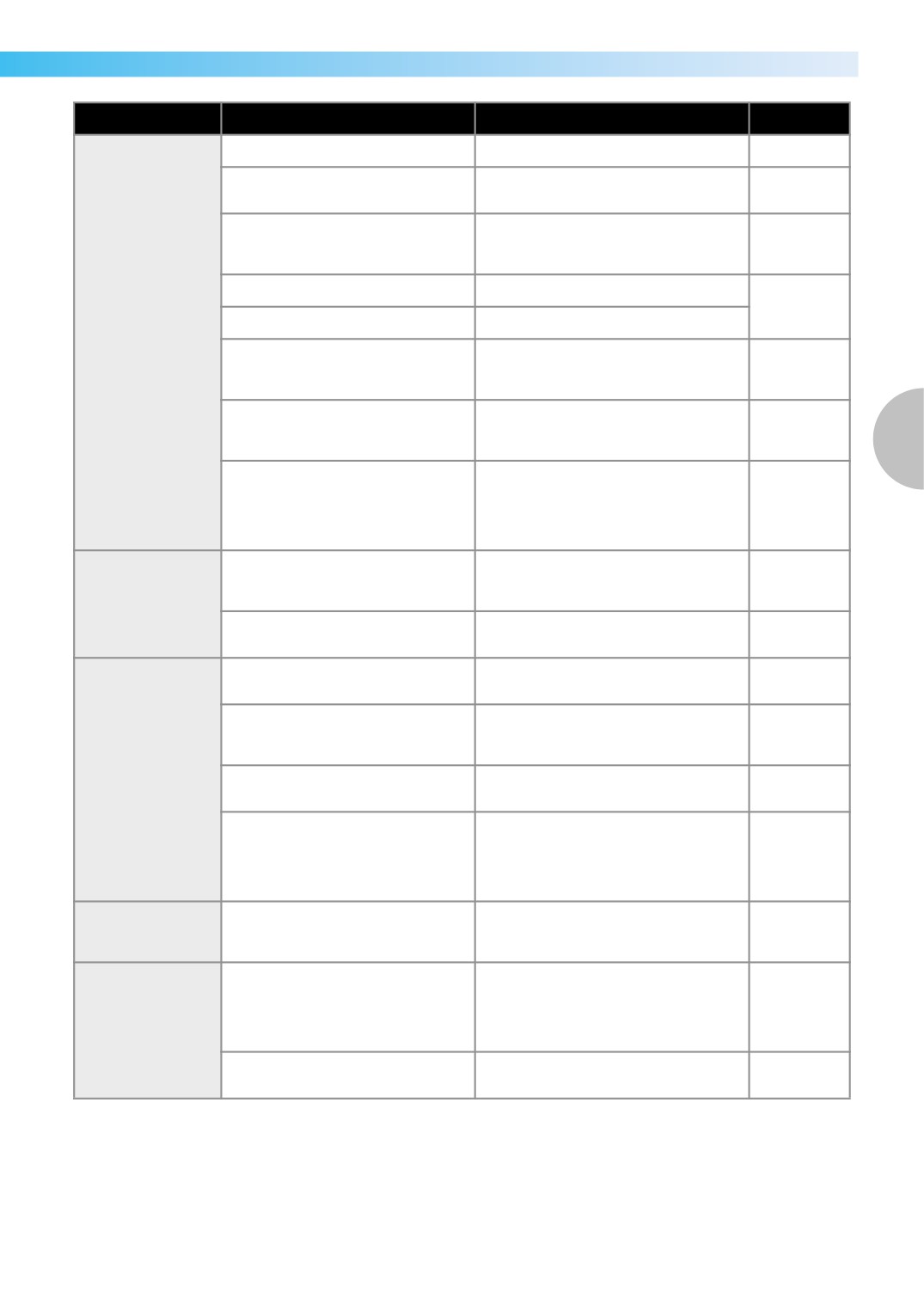
——— — — ——————— — — ——————— — — ——————— — — ———————— — — ——————— — — —
Проблема
Возможная причина
Метод устранения
Справка
На нити имеются петли или узелки.
Удалите петли и узелки.
-
Слишком сильное натяжение
Ослабьте натяжение верхней нити.
страница 65
верхней нити.
Удалите запутанную нить. Если нить
Нить запуталась, например,
запуталась в шпульном колпачке,
страница 78
в шпульном колпачке.
очистите челнок.
Игла погнута или затупилась.
Замените иглу.
страница 28
Игла неправильно установлена.
Правильно установите иглу.
Рвется верхняя
нить.
Замените лапку для вышивания.
Царапины или зазубрины вокруг
Обратитесь к дилеру или в ближайший
-
отверстия лапки для вышивания.
авторизованный сервисный центр.
Замените шпульный колпачок.
Царапины или зазубрины на
Обратитесь к дилеру или в ближайший
-
шпульном колпачке.
авторизованный сервисный центр.
3
Неподходящие шпульки не работают
Используется шпулька, не
надлежащим образом. Используйте
предназначенная для данной
только шпульки, специально
страница 29
машины.
предназначенные для данной
машины.
Нить ненадлежащим образом
Правильно заправьте нить
Нижняя нить
проходит через нитенаправитель
в нитенаправитель устройства
страница 31
неравномерно
устройства намотки шпульки.
намотки шпульки.
наматывается на
шпульку.
Вытянутая нить неправильно
Намотайте вытянутую нить на шпульку
страница 32
намоталась на шпульку.
по часовой стрелке 5-6 раз.
Неправильно заправлена нижняя
Правильно заправьте нижняя нить.
страница 34
нить.
Царапины или зазубрины на
шпульке, затрудненное вращение
Замените шпульку.
-
шпульки.
Запутывается или
рвется нижняя
Удалите запутавшуюся нить и
Нить запуталась.
страница 78
нить.
очистите челнок.
Неподходящие шпульки не работают
Используется шпулька, не
надлежащим образом. Используйте
предназначенная для данной
только шпульки, специально
страница 29
машины.
предназначенные для данной
машины.
Нить запутывается
Неправильно заправлена верхняя
на изнаночной
Правильно заправьте верхнюю нить.
страница 38
нить.
стороне материала.
Правильно заправьте верхнюю нить.
Убедитесь, что нить заправлена
Неправильно заправлена верхняя
страница 38,
в пружину нитенаправителя,
Неправильно
нить.
страница 39
расположенную с левой стороны
отрегулировано
крышки нитенаправителя.
натяжение нити.
Неправильно заправлена нижняя
Правильно заправьте нижняя нить.
страница 34
нить.
Поиск и устранение неисправностей
83

ПРИЛОЖЕНИЕ — — ——————— — — ——————— — — ———————— — — ——————— — — —————
Проблема
Возможная причина
Метод устранения
Справка
Неправильно отрегулировано
Отрегулируйте натяжение верхней и
страница 65,
натяжение нити.
нижней нитей.
страница 66
Неправильно
Неподходящие шпульки не работают
отрегулировано
Используется шпулька, не
надлежащим образом. Используйте
натяжение нити.
предназначенная для данной
только шпульки, специально
страница 29
машины.
предназначенные для данной
машины.
Слишком сильное
Неправильно заправлена нижняя
натяжение верхней
Правильно заправьте нижняя нить.
страница 34
нить.
нити.
Неправильно заправлена верхняя
Правильно заправьте верхнюю нить.
страница 38
нить.
Игла погнута или затупилась.
Замените иглу.
страница 28
Пропуск стежков.
Игла неправильно установлена.
Правильно установите иглу.
страница 28
Накопилась пыль под игольной
Снимите крышку игольной пластины
пластиной или в шпульном
страница 78
и очистите челнок.
колпачке.
В шпульном колпачке накопилась
Очистите челнок.
страница 78
пыль.
Неправильно заправлена верхняя
Правильно заправьте верхнюю нить.
страница 38
нить.
Шум высокого тона
Замените шпульный колпачок.
Царапины или зазубрины на
во время
Обратитесь к дилеру или в ближайший
-
шпульном колпачке.
вышивания.
авторизованный сервисный центр.
Неподходящие шпульки не работают
Используется шпулька, не
надлежащим образом. Используйте
предназначенная для данной
только шпульки, специально
страница 29
машины.
предназначенные для данной
машины.
Игла не поднята до нужного
Нить не проходит
Нажмите кнопку "Положение иглы".
страница 38
положения.
через игольное
ушко.
Игла неправильно установлена.
Правильно установите иглу.
страница 28
Неправильно отрегулировано
Отрегулируйте натяжение верхней и
страница 65,
натяжение нити.
нижней нитей.
страница 66
Неправильно
вышивается
Удалите запутавшуюся нить. Если
строчка.
Нить запуталась, например,
нить запуталась в шпульном колпачке,
страница 78
в шпульном колпачке.
очистите челнок.
Рычаг устройства
заправки нити
Игла не поднята до нужного
в иглу не
Нажмите кнопку "Положение иглы".
страница 38
положения.
опускается до
нужного положения.
Обратитесь к дилеру или в ближайший
Лампочка подсветки перегорела.
-
авторизованный сервисный центр.
Не горит подсветка.
Не включено питание машины.
Включите машину.
страница 18
На ЖК-дисплее
Слишком велика или слишком мала
Отрегулируйте яркость ЖК-дисплея.
страница 89
ничего не видно.
яркость ЖК-дисплея.
84

——— — — ——————— — — ——————— — — ——————— — — ———————— — — ——————— — — —
Проблема
Возможная причина
Метод устранения
Справка
Не выбран рисунок.
Выберите рисунок.
страница 50
Вышивальный
модуль не
Вышивальный модуль неправильно
Правильно установите вышивальный
двигается.
страница 19
установлен.
модуль.
Материл не полностью натянут на
Правильно закрепите материал в
страница 44
пяльцы. Провисает ткань.
пяльцах.
Не используется стабилизирующий
При вышивании всегда используйте
страница 43
материал.
стабилизирующий материал.
Удалите запутанную нить. Если
Нить запутывается, а шпульный
шпульный колпачок засорен,
страница 78
колпачок и др. засорен.
прочистите челнок.
Неправильно отрегулировано
Отрегулируйте натяжение верхней и
страница 65,
натяжение нити.
нижней нитей.
страница 66
Правильно заправьте верхнюю нить.
Убедитесь, что нить заправлена
3
Неправильно заправлена верхняя
страница 38,
в пружину нитенаправителя,
нить.
страница 39
расположенную с левой стороны
крышки нитенаправителя.
Неправильно заправлена нижняя
Правильно заправьте нижняя нить.
страница 34
нить.
Вышивание
При контакте каретки или пялец
выполняется
с посторонними предметами рисунок
Вблизи каретки или пялец
неаккуратно.
может быть искажен. В зоне движения
страница 60
находятся посторонние предметы.
пялец не должны находиться
посторонние предметы.
Заново натяните ткань на пяльцы
Мешает материал, выступающий из
таким образом, чтобы выступающая
-
пялец.
ткань не мешала, или поверните
рисунок и продолжите вышивание.
Если во время вышивания ткань
свисает со стола, это может
Вышивается тяжелая ткань,
препятствовать движению
-
которая свисает со стола.
вышивального модуля. Необходимо
поддерживать материал во время
вышивания.
Остановите машину и установите
-
Материал цепляется или зажат.
материал надлежащим образом.
Если каретка сдвинулась во время
Каретка сдвинулась при снятии или
этих операций, это может привести
присоединении пялец во время
к искажению рисунка. Будьте
-
вышивания.
осторожны при снятии и установке
пялец.
Поиск и устранение неисправностей
85
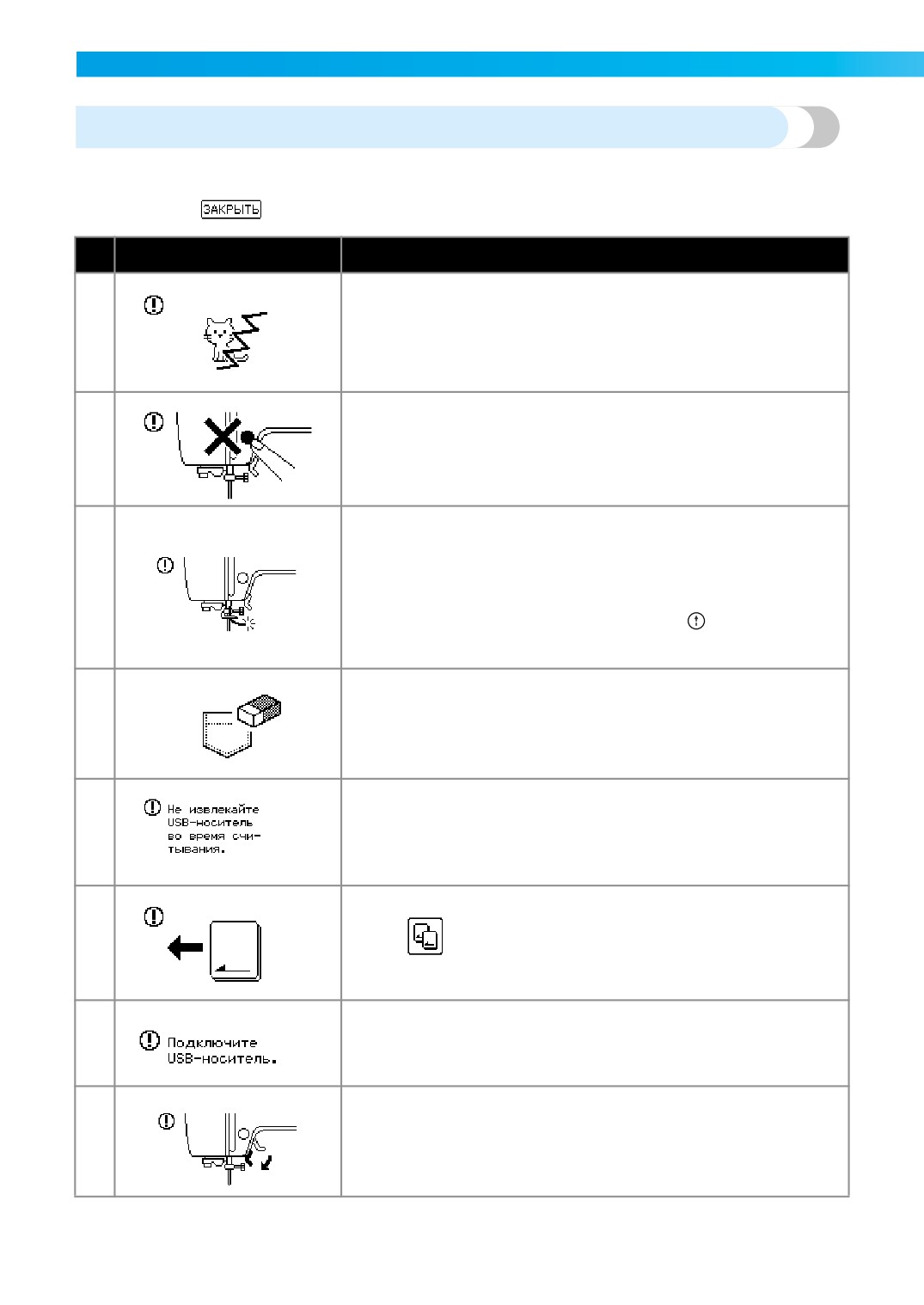
ПРИЛОЖЕНИЕ — — ——————— — — ——————— — — ———————— — — ——————— — — —————
Сообщения об ошибках
В случае выполнения ошибочных действий на ЖК-дисплее отображаются сообщения и
рекомендации. Следуйте этим рекомендациям. Если во время отображения сообщения об
ошибке нажать
или правильно выполнить операцию, сообщение исчезнет.
№
Сообщение об ошибке
Возможная причина
1
Возможно, повреждены данные для выбранного рисунка.
Нажата кнопка "Пуск/Стоп" на экране, отличном от экрана
2
вышивания.
Порвалась верхняя нить.
Верхняя нить неправильно заправлена.
Верхняя нить закончилась.
3
ВНИМАНИЕ
Убедитесь, что нить заново заправлена в машину. Если нить
не заправлена в машину, то при нажатии
(кнопка "Пуск/
Стоп") натяжение нити может оказаться неправильным или
может сломаться игла, что может привести к травме.
Машина удаляет предыдущий сохраненный рисунок, находясь
4
в режиме редактирования вышивки.
Вы попытались выбрать рисунок, после того как USB-носитель с
5
записанным на нем рисунком был отсоединен и затем снова
подключен.
6
Кнопка
была нажата на ЖК-дисплее, при этом карта не
была вставлена.
Вы попытались выбрать рисунок, когда USB-носитель не был
7
подключен.
Вы пытались использовать несовместимый USB-носитель.
Нажата кнопка "Пуск/Стоп" или кнопка обрезки нити, когда не
8
поднята лапка для вышивания.
86
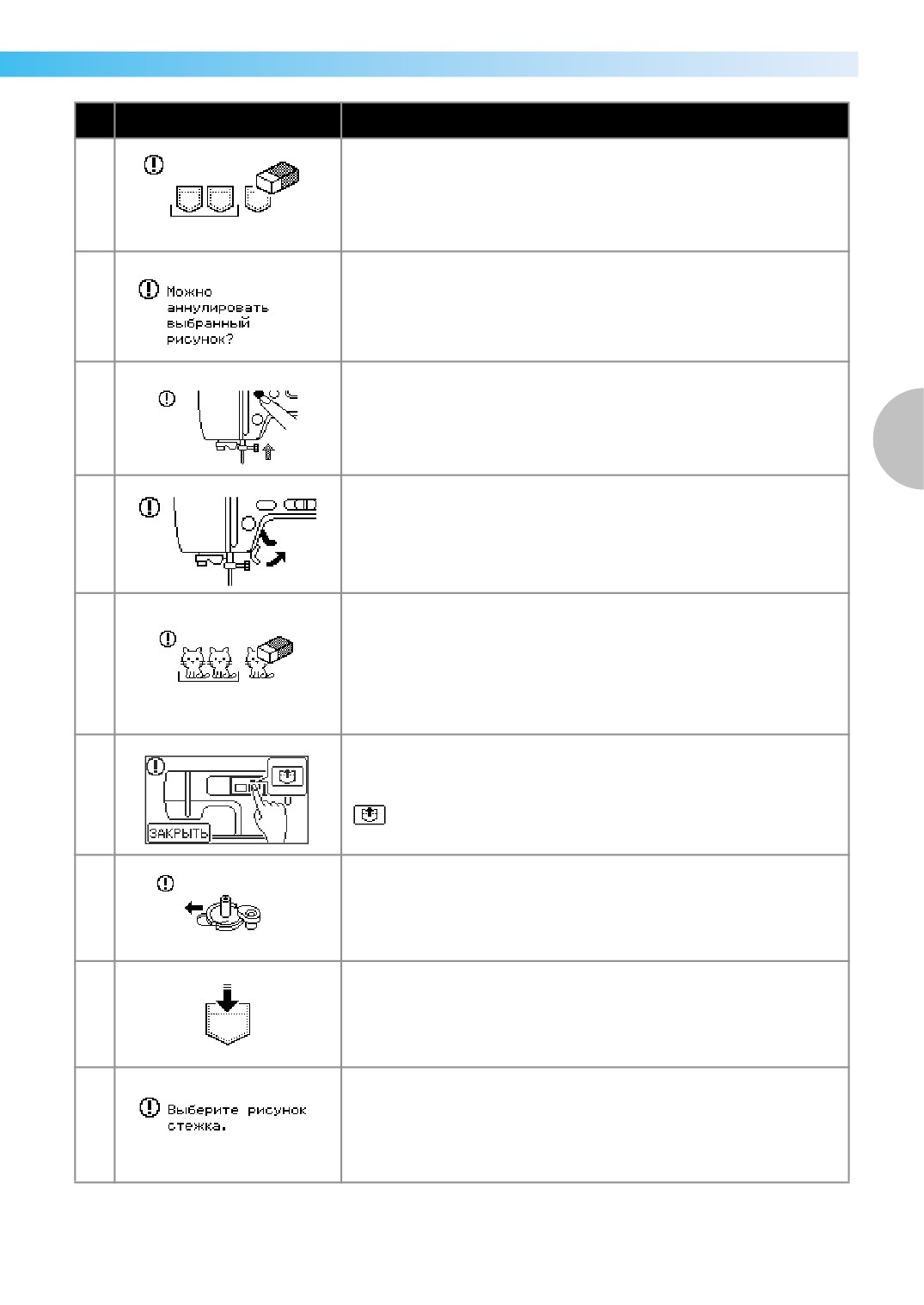
——— — — ——————— — — ——————— — — ——————— — — ———————— — — ——————— — — —
№
Сообщение об ошибке
Возможная причина
9
Память заполнена, рисунок не может быть сохранен.
При выборанном рисунке была нажата кнопка "Назад" или кнопка
10
выбора режима вышивания.
Вы попытались выбрать рисунок для вышивания или изменить
компоновку при опущенной игле.
11
Включение машины было выполнено при опущенной игле
и присоединенном вышивальном модуле.
3
Это сообщение отображается в случае попытки инициализации
12
вышивального модуля в то время, когда лапка для вышивания
опущена.
Попытка получения рисунка с USB-носителя (USB-флэш-
память), содержащий более 200 рисунков для вышивания
(включая папки).
13
Кроме того, это сообщение появляется, если на USB-носитель
были сохранены рисунки для вышивания с большим
количеством цветов, даже если общее число рисунков (включая
папки) не превышает 200.
Кнопка "Пуск/Стоп" нажата после выбора рисунка, сохраненного
в памяти машины или введенного через USB-порт без нажатия
14
(кнопки "Извлечь").
Нажата кнопка "Положение иглы" иглы или кнопка обрезки нити,
15
когда вал устройства намотки шпульки сдвинут вправо.
16
Выполняется сохранение рисунка.
17
Кнопка "Пуск/Стоп" нажата, когда рисунок не выбран.
Поиск и устранение неисправностей
87
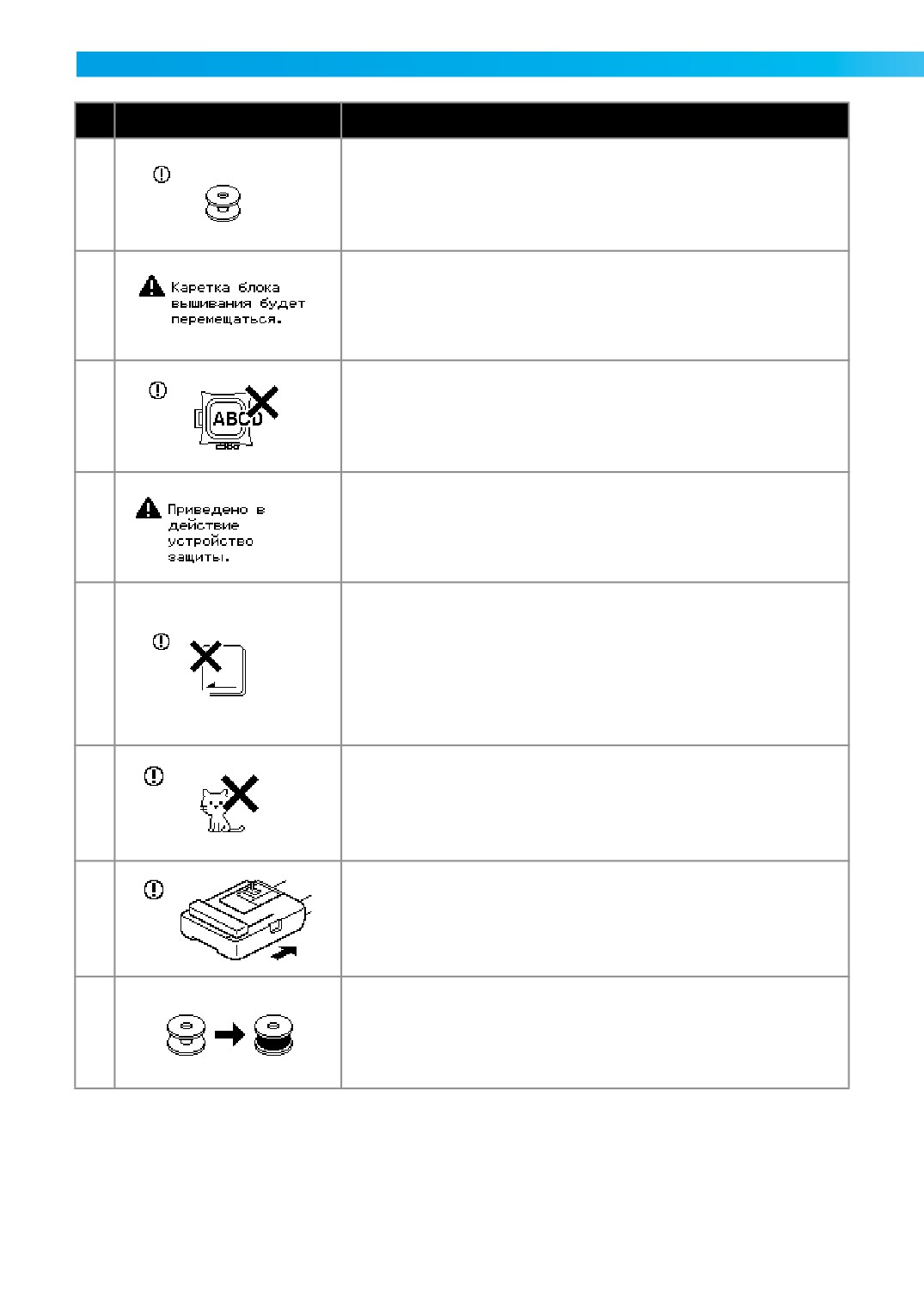
ПРИЛОЖЕНИЕ — — ——————— — — ——————— — — ———————— — — ——————— — — —————
№
Сообщение об ошибке
Возможная причина
Закончилась нижняя нить.
18
В шпульке осталось мало нити.
19
Установлен модуль вышивания.
Вы попытались выбрать такое число символов, которое не
20
помещается в пяльцах.
Верхняя нить запуталась, намотавшись вокруг шпульного
21
колпачка, игла погнулась и ударяется об игольную пластину и
т.д., поэтому машина остановилась (см. страница 82).
В машину вставлена карта памяти вышивания, возможно,
не совместимая с машиной.
• Имеются лицензионные рисунки, которые не могут быть
прочитаны машиной.
22
• Машина не может считывать рисунки с карты несовместимого
формата.
• Выбраны данные, сохраненные в сжатом формате, не
совместимом с данной машиной.
Вы попытались извлечь рисунок, загруженный для другой
23
машины.
Кнопка “Пуск/Стоп”, кнопка выбора режима вышивания или
24
кнопка обращения к памяти нажаты, когда вышивальный модуль
не установлен.
25
Происходит намотка нити на шпульку намоточным устройством.
88

——— — — ——————— — — ——————— — — ——————— — — ———————— — — ——————— — — —
■ Если машина заблокирована, например,
Настройка ЖК-дисплея
вследствие запутывания нити
Машина выдает звуковые сигналы в течение
Если при включенной вышивальной машине на
четырех секунд и далее автоматически
экране дисплея ничего не видно, возможно,
останавливается.
яркость ЖК-дисплея слишком велика или
Выясните причину остановки и перед
слишком мала. В этом случае выполните
продолжением вышивания устраните эту причину.
следующие действия.
■ Отключение звукового сигнала
При покупке машина настроена так, что при
Выключите машину.
a
каждом нажатии любой кнопки на панели
управления раздается звуковой сигнал. Эту
настройку можно отключить.
Включите машину.
a
Включите машину нажатием любой из
3
b
кнопок операционной панели, кроме
(кнопки помощи).
Включается ЖК-дисплей.
Нажмите
(кнопку "Настройки") на
b
операционной панели.
Нажмите
или
c
Откроется экран настройки.
Нажмите
(кнопку перехода на
c
следующую страницу).
Нажмите кнопку "OFF" для зуммера.
d
Выключите машину и снова включите.
d
Звуковая сигнализация
Откроется экран изменения настроек
звукового сигнала.
Каждый раз при нажатии кнопки раздается
звуковой сигнал. Выполнение некорректной
операции сопровождается двумя или четырьмя
Нажмите
(кнопку "Назад").
звуковыми сигналами.
e
■ Если нажата кнопка (корректная операция)
Звучит один сигнал.
■ Если выполнена некорректная операция
Звучат два или четыре звуковых сигнала.
Откроется стартовый экран.
Поиск и устранение неисправностей
89
ПРИЛОЖЕНИЕ — — ——————— — — ——————— — — ———————— — — ——————— — — —————
Обновление программного обеспечения машины
с использованием USB-носителя
Загружать обновления программного обеспечения для вышивальной машины можно на USB-
носитель или на компьютер.
Если на нашем веб-сайте "http://solutions.brother.com/" имеется программа обновления, загрузите
файл(ы), выполнив инструкции, приведенные на веб-сайте и в описании ниже.
Примечание
При использовании USB-носителя для обновления программного обеспечения, прежде чем
начать обновление, проверьте, что USB-носитель не содержит других данных, кроме файла
обновления.
Файл обновления может быть вызван с флэш-накопителя USB (флэш-памяти USB) любого
размера.
Нажмите и удерживайте
(Кнопка
a
помощи) при включении машины.
Примечание
Если используется USB-носитель с
Откроется следующий экран.
индикатором состояния, после
подключения носителя к компьютеру
или вышивальной машине индикатор
состояния начнет мигать; распознавание
носителя компьютером или машиной
может занять примерно 5-6 секунд.
(Время зависит от USB-носителя.)
Нажмите
c
Откроется следующий экран.
Вставьте USB-носитель в USB-порт
b
машины. Устройство должно содержать
только файл обновления.
Примечание
При возникновении ошибки на экране
появится текстовое сообщение об
ошибке. В этом случае необходимо
выключить машину, затем повторить
процедуру, начиная с шага
a
Появление данного экрана означает, что
d
обновление завершено.
a USB-порт для носителей
b USB-носитель
Отсоедините USB-носитель, выключите
e
машину, а затем включите снова.
90